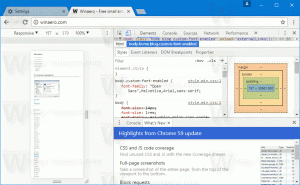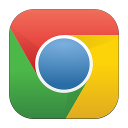Lataa Windows 10 21H1 ISO-tiedosto suoraan ilman median luontityökalua
Microsoft julkaisi toukokuun 2021 päivityksen, ja voit nyt ladata Windows 10 21H1 ISO-tiedoston suoraan ilman Media Creation Toolia. Se julkaistiin alun perin valinnaisena latauksena Windows Updatesta (jota Microsoft kutsuu hakukokemukseksi), mutta se tulee vähitellen saataville Windows Server Update Services (WSUS) ja Windowsin kautta. Päivitys yrityksille, ja sen voi ladata Visual Studio Subscriptions -palvelusta, yrityksen verkkosivuston kautta Update Assistantin tai Media Creation Toolin sekä volyymilisenssipalvelun avulla. Keskusta.
Tästä päivästä alkaen toukokuun 2021 päivitys on aluksi saatavilla käyttäjille, jotka käyttävät laitteita, joissa on Windows 10, versio 2004 tai myöhemmin, jotka ovat kiinnostuneita uusimpien ominaisuuspäivitysten kokemisesta ja ovat valmiita asentamaan tämän julkaisun omalle koneelleen laite. Jos käytät tällä hetkellä Windows 10 -versiota 2004 tai uudempaa, tämä prosessi kestää vain muutaman minuutin. Vaihtoehtoisesti voit ladata virallisia ISO-kuvia Windows 10 -versiolle 21H1, joista on hyötyä, kun tarvitset suorita puhdas asennus.
Lataa Windows 10 21H1 ISO-tiedosto suoraan ilman median luontityökalua
- Avaa Google Chrome tai Microsoft Edge (Chromium-pohjainen).
- Siirry seuraavalle sivulle: Lataa ISO-kuvia.
- Sinua kehotetaan lataamaan Windows Media Creation Tool. Älä lataa mitään. Paina sen sijaan F12 -näppäintä avataksesi Kehittäjätyökalut.
- Napsauta Kehittäjän työkaluissa Mobiililaitteen kuvaketta. Tämä käynnistää Mobile Device Emulator -ominaisuuden.
- Napsauta "Responsiivinen" -tekstiä vaihtaaksesi emuloitua laitetta. Valitse iPad Pro luettelosta.
- Napsauta osoitepalkin vieressä olevaa sivun uudelleenlatauskuvaketta. Tämä päivittää lataussivun.
- Nyt voit ladata ISO-kuvan suoraan!
Olet valmis.
Nyt sinun on valittava oikea ISO-tiedosto tietokoneellesi. Itse asiassa sinun on määritettävä ladattavan käyttöjärjestelmän painos, käyttöliittymän kieli ja bittimäärä.
Oikean ISO-kuvan valitseminen Windows 10 -versiolle 21H1
- Alla Valitse painos, valitse Windows 10 toukokuun 2021 päivitys -> Windows 10.
- Klikkaa Vahvistaa -painiketta.
- Valitse seuraavassa vaiheessa käyttöliittymä käyttöjärjestelmän kieli alkaen tuotteen kieli pudotusvalikosta.
- Lopuksi sinulle annetaan linkit sekä 32-bittisiin että 64-bittisiin Windows 10 -versioihin toukokuun 2021 päivityksestä. Napsauta tarvitsemaasi (tai lataa molemmat tarvittaessa).
Katso viittaus Kuinka selvittää, onko sinulla 32-bittinen vai 64-bittinen Windows.
Se siitä.